Jak skonfigurować funkcję filtrowania adresów MAC na routerach TP-Link?
Funkcja filtrowania adresów MAC (MAC Filtering) routera umożliwia zablokowanie dostępu do Internetu wybranym komputerom.
Krok 1 Aby umożliwić określonym komputerom dostęp do sieci internetowej, należy znać ich adresy MAC. Można je sprawdzić wykorzystując komendy linii poleceń.
(1) Wybierz opcję Start->Run, wpisz komendę cmd i naciśnij klawisz Enter.
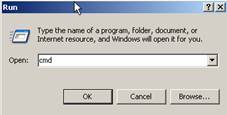
(2) W oknie linii poleceń wpisz komendę ipconfig/all i naciśnij klawisz Enter. Zostaną wyświetlone informacje dotyczące połączeń sieciowych komputera (m.in. adres MAC karty sieciowej) .
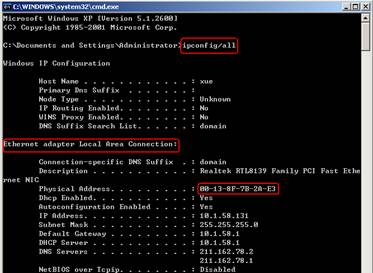
Krok 2 Otwórz okno przeglądarki internetowej, w pole adresowe wprowadź adres IP routera (domyślna wartość to 192.168.1.1). Następnie naciśnij klawisz Enter .

Krok 3 Aby zalogować się na stronie konfiguracyjnej urządzenia, wprowadź nazwę użytkownika i hasło (domyślna wartość obu pól to: admin).
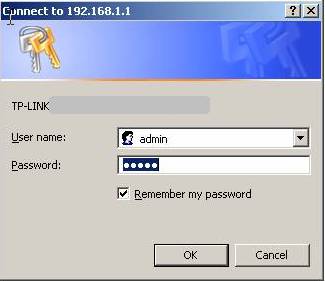
Krok 4 Z menu po lewej stronie ekranu wybierz opcję Security->Firewall.
Step 5 Zaznacz opcję: Enable Firewall(the feneral firewall switch), i Enable MAC Filtering. Aby umożliwić dostęp do Internetu jedynie wybranym komputerom, zaznacz opcję Allow these PCs with enable rules to access the Internet. Dostęp do sieci uzyskają komputery, których adresy MAC zostały wymienione. W przeciwnym wypadku zaznacz opcję Deny these PCs with enabled rules to access the Internet.
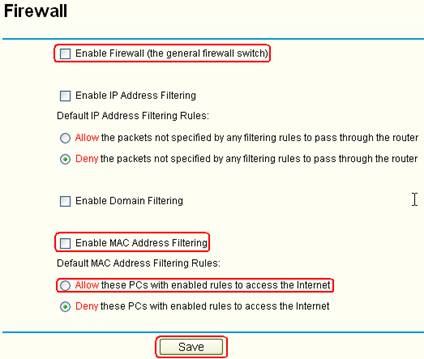
Krok 6 Aby zapamiętać ustawienia, naciśnij przycisk Save.
Krok 7 Z menu po lewej stronie ekranu wybierz opcję Security->MAC Filtering.
Krok 8 Aby utworzyć nową regułę, naciśnij przycisk Add New.
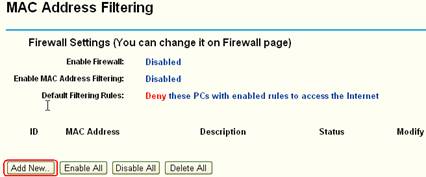
Krok 9 W pole MAC Address wprowadź adres MAC komputera dla którego będzie skonfigurowany dostęp do Internetu. Z listy Status wybierz opcję Enable.
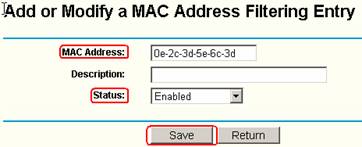
Krok 10 Aby zapamiętać ustawienia, naciśnij przycisk Save.
Komputer o zdefiniowanym adresie MAC posiada dostęp do Internetu (przez router).
Aby umożliwić również innym komputerom dostęp do Internetu, naciśnij przycisk Add New aby dodać kolejne reguły. Jedna reguła może dotyczyć jednego adresu MAC.
Czy ten poradnik FAQ był pomocny?
Twoja opinia pozwoli nam udoskonalić tę stronę.
z United States?
Uzyskaj produkty, wydarzenia i usługi przeznaczone dla Twojego regionu.







